La fonctionnalité de partage d’écran de Discord est un outil très pratique. Elle permet de diffuser des sessions de jeu en direct, de regarder des films entre amis et bien plus encore. Cependant, certains utilisateurs rencontrent des difficultés avec le partage d’écran sur Discord : écran noir, chargement infini… Si vous êtes confronté à ce problème, ce guide est là pour vous aider à le résoudre. Continuez votre lecture pour découvrir les solutions !
Résoudre les problèmes de partage d’écran Discord sous Windows 10
Plusieurs raisons peuvent expliquer pourquoi le partage d’écran Discord ne fonctionne pas. Analysons ensemble les causes les plus fréquentes afin d’adopter la méthode de dépannage la plus adaptée.
- Des applications exécutées en arrière-plan peuvent surcharger le processeur et empêcher le partage d’écran.
- Une connexion internet instable peut provoquer des interruptions entre votre jeu et le serveur.
- Discord, les pilotes ou le système d’exploitation de votre ordinateur peuvent être obsolètes.
- L’application ou le jeu que vous souhaitez partager fonctionne en mode plein écran.
- Les serveurs Discord peuvent être en panne, vous empêchant de vous connecter normalement.
- Des paramètres vocaux incorrects peuvent causer des problèmes.
- Vous exécutez l’application sans les droits d’administrateur.
- Le cache de Discord peut être corrompu.
- L’accélération matérielle peut être activée sur votre ordinateur.
- Votre antivirus ou pare-feu peut interférer avec l’application.
- Des fichiers de Discord mal configurés peuvent nécessiter une réinstallation de l’application.
Passons maintenant aux méthodes de dépannage pour résoudre le problème d’écran noir lors du partage d’écran sur Discord. Avant de vous lancer dans des solutions avancées, commencez par quelques astuces simples.
Méthode 1 : Dépannage de base
Voici quelques actions simples pour identifier et corriger le problème.
Méthode 1A : Vérifier la connexion réseau
Une connexion internet stable est essentielle pour partager votre écran ou diffuser de la vidéo. Utilisez un outil de test de vitesse comme SpeedTest.net pour évaluer votre connexion. Vous pouvez également consulter notre guide sur la résolution des problèmes de connectivité réseau sous Windows 10.
- Si vous utilisez Discord en mode plein écran, passez en mode fenêtré pour améliorer les performances.
- Discord limite le partage d’écran à 10 utilisateurs simultanés (cette limite est actuellement de 50). Si ce nombre est dépassé, vous ne pourrez pas partager votre écran.
- Actualisez l’application Discord avec les touches Ctrl + R.
- Fermez et relancez Discord : faites un clic droit sur l’icône dans la barre d’état système et sélectionnez « Quitter Discord ».
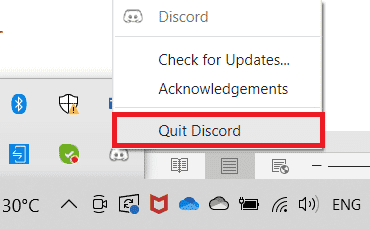
- Certaines applications protégées comme Netflix ou Disney+ empêchent la capture d’écran ou le partage de contenu. Si vous tentez de partager l’une de ces applications, le partage d’écran risque de ne pas fonctionner. Dans ce cas, utilisez la version navigateur au lieu de l’application de bureau.
Méthode 1B : Contrôler l’état des serveurs Discord
Avant de modifier les paramètres de votre PC, vérifiez l’état des serveurs Discord pour vous assurer qu’ils fonctionnent correctement. Si vous avez un compte Twitter, vous pouvez suivre @discord pour obtenir des informations en temps réel.
1. Rendez-vous sur la page officielle d’état de Discord.
2. Assurez-vous que le message « All Systems Operational » (Tous les systèmes opérationnels) est affiché. Cela confirme qu’il n’y a pas de maintenance en cours sur les serveurs de Discord. Si d’autres messages s’affichent, attendez que le problème soit résolu.
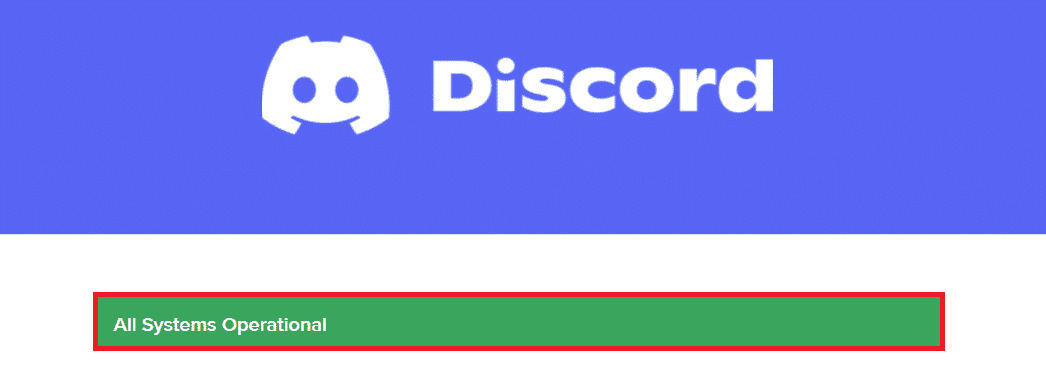
Méthode 1C : Utiliser un VPN
Discord n’a pas de serveurs dans tous les pays. Si vous vous trouvez dans une région sans serveur, le partage d’écran risque de ne pas fonctionner. De plus, un grand nombre d’utilisateurs connectés au même serveur peut provoquer des ralentissements. Utilisez un VPN pour sélectionner un serveur de votre choix. Voici les étapes à suivre pour vous connecter à un VPN sous Windows 10 :
Note : Il est recommandé d’utiliser des services VPN réputés comme NordVPN, Hola VPN, TunnelBearVPN et SurfShark VPN, car ils sont efficaces.
1. Appuyez simultanément sur les touches Windows + I pour ouvrir les paramètres.
2. Choisissez « Réseau et Internet ».
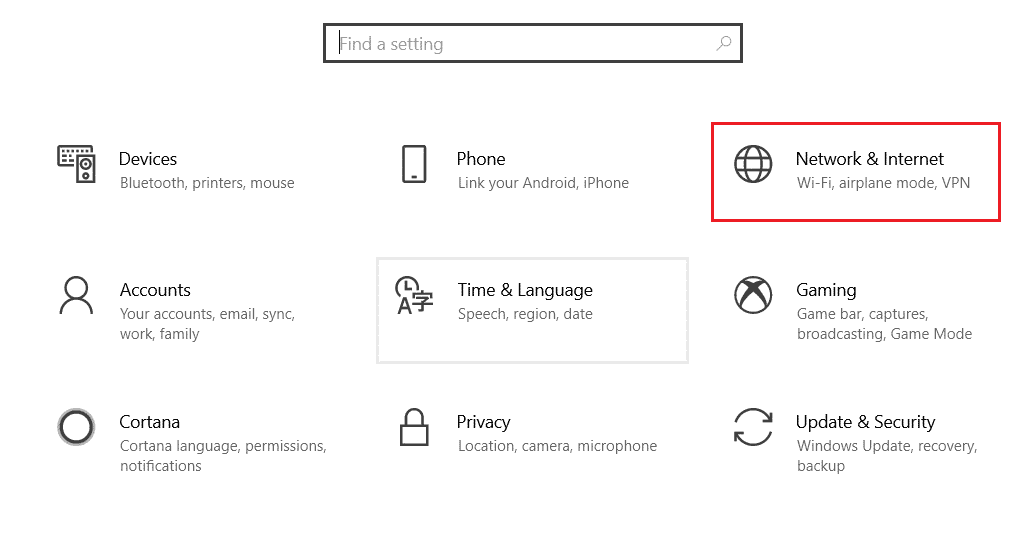
3. Cliquez sur « VPN » dans le menu de gauche, puis cliquez sur le bouton « Connecter » correspondant à votre client VPN.
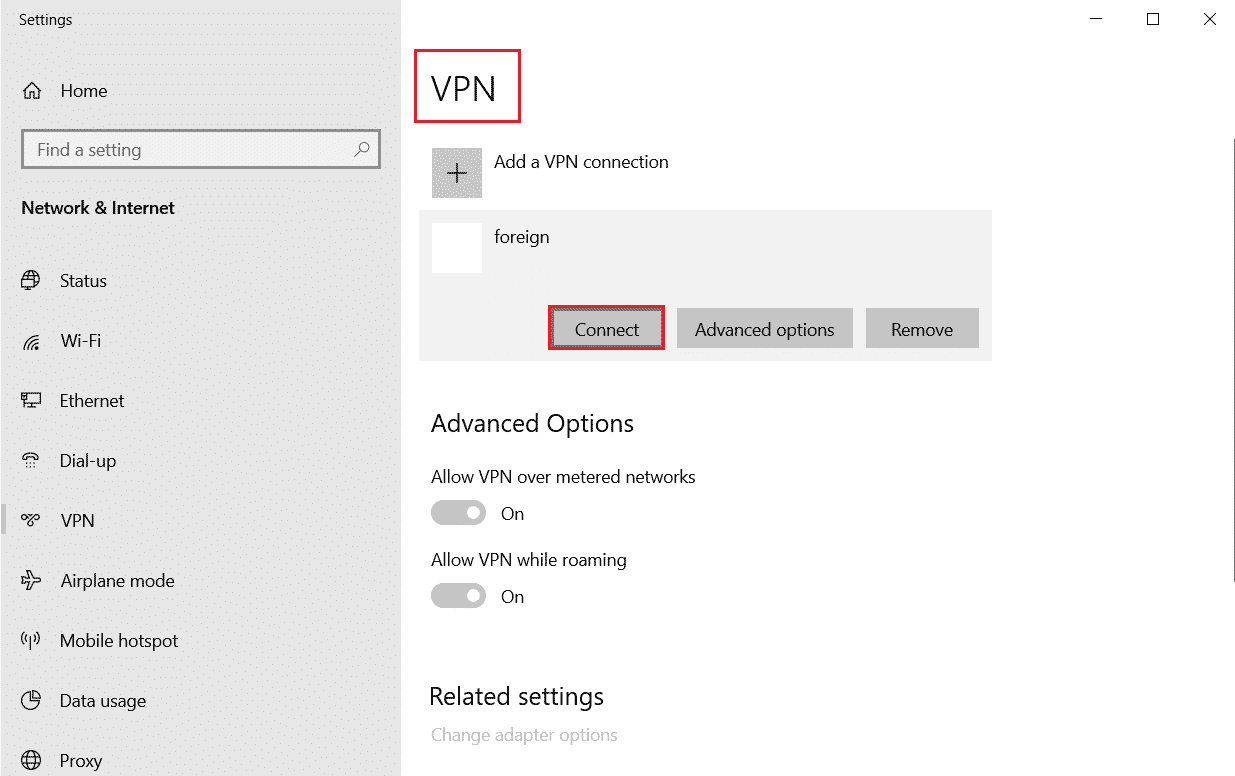
4. Relancez Discord. Vous devriez maintenant profiter d’un service ininterrompu grâce à votre connexion VPN.
Méthode 1D : Exécuter l’utilitaire de résolution des problèmes réseau
Si le problème persiste, utilisez l’outil de dépannage réseau pour améliorer votre connexion. Consultez notre guide « Comment résoudre les problèmes de connectivité réseau sous Windows 10 » pour savoir comment procéder.

Les résultats de l’outil de dépannage vous guideront dans la résolution des problèmes détectés. Une fois cette étape terminée, vérifiez si le problème est résolu.
Méthode 1E : Accorder des privilèges d’administrateur et utiliser le dépanneur de compatibilité
Cette solution peut être efficace pour résoudre les problèmes de partage d’écran sur Discord. Pour vous assurer que Discord s’exécute avec les droits d’administrateur, suivez ces instructions.
Étape I : Choisir d’exécuter le programme en mode de compatibilité
1. Accédez au répertoire d’installation de Discord dans l’explorateur de fichiers.
2. Faites un clic droit sur l’application Discord et sélectionnez « Propriétés ».
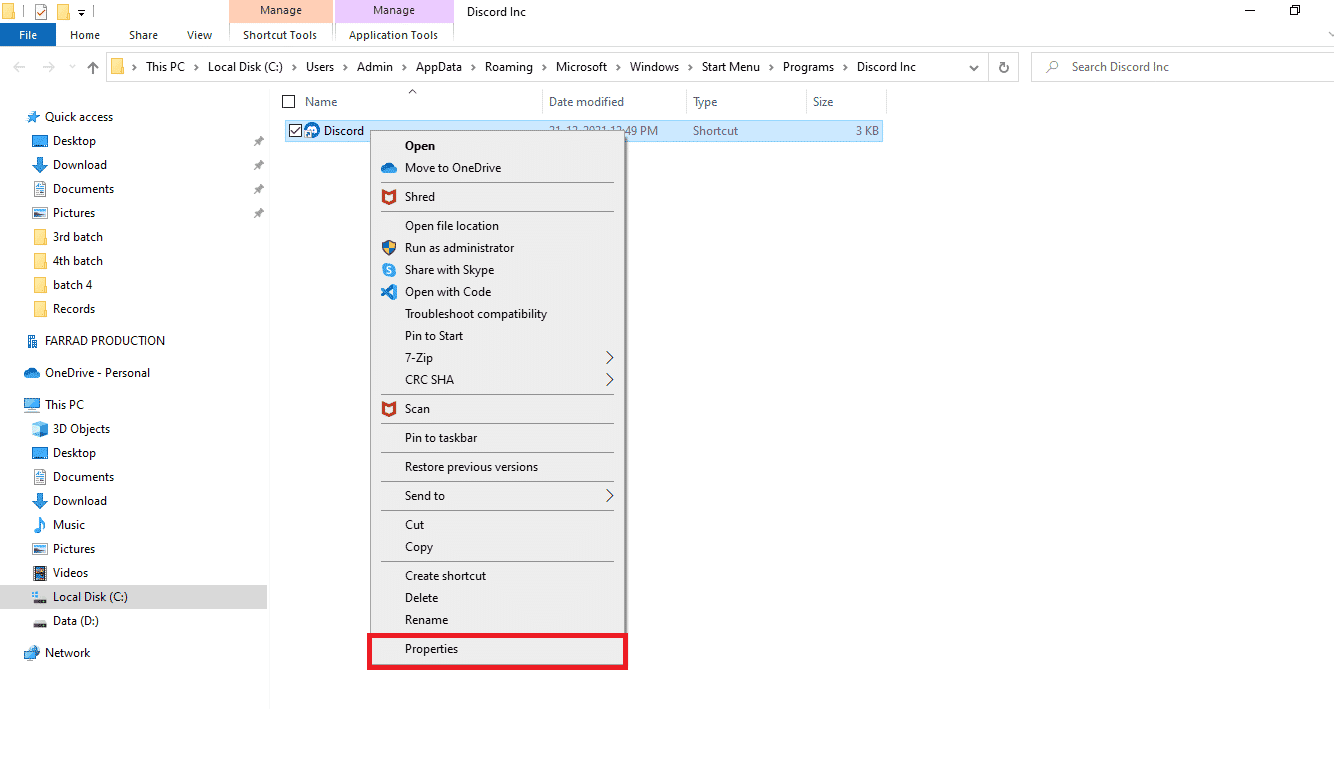
3. Allez dans l’onglet « Compatibilité ».
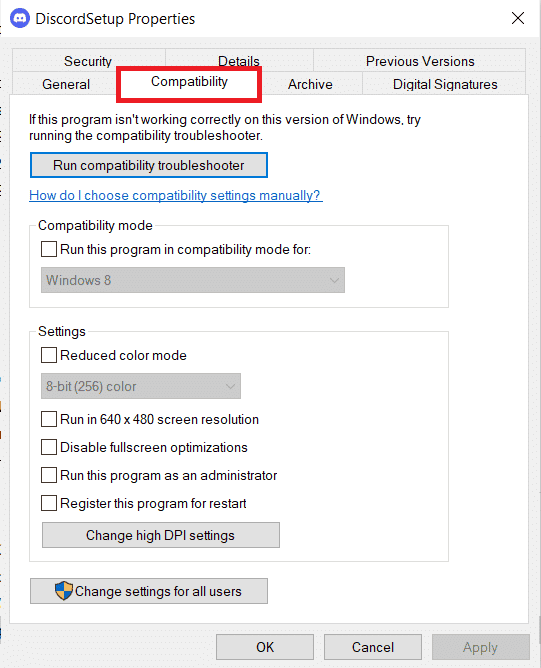
4. Cochez la case « Exécuter ce programme en mode de compatibilité pour ».
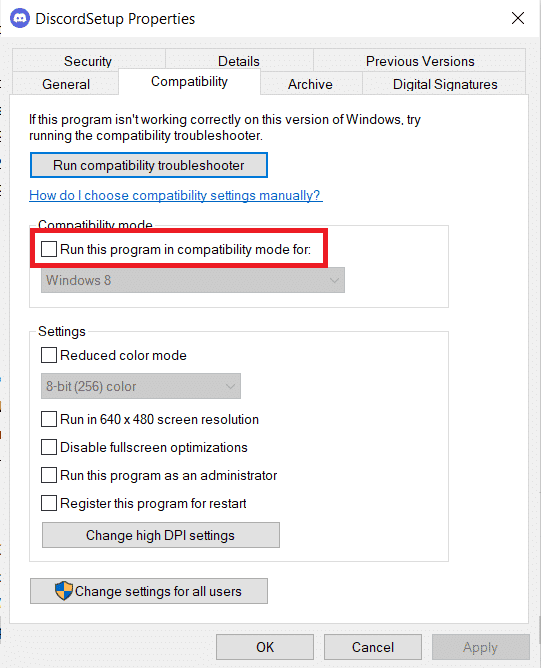
5. Choisissez une version antérieure de Windows compatible avec Discord.
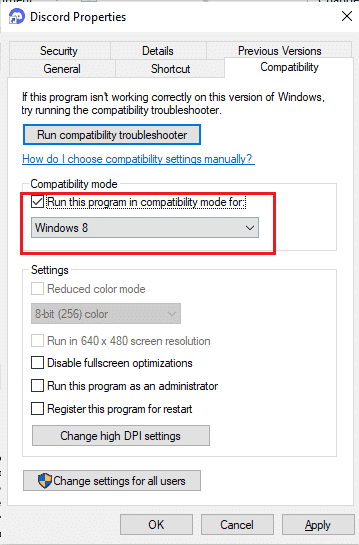
6. Cliquez sur « Appliquer » et « OK » pour enregistrer les modifications.
Essayez différentes versions de Windows pour voir si cela résout le problème. Si ce n’est pas le cas, essayez d’exécuter le dépanneur de compatibilité.
Étape 2 : Exécuter le dépanneur de compatibilité
1. Répétez les étapes 1 à 3 ci-dessus et cliquez sur le bouton « Exécuter le dépanneur de compatibilité ».
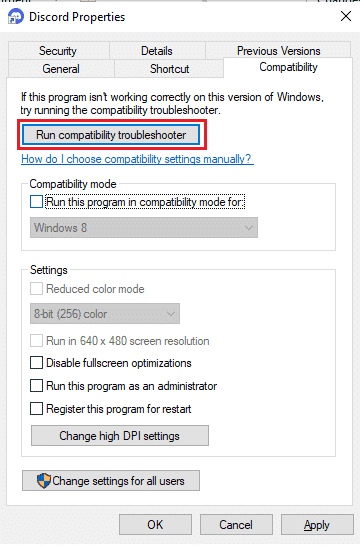
2. Cliquez sur « Essayer les paramètres recommandés » ou « Dépanner le programme » pour lancer le dépanneur.
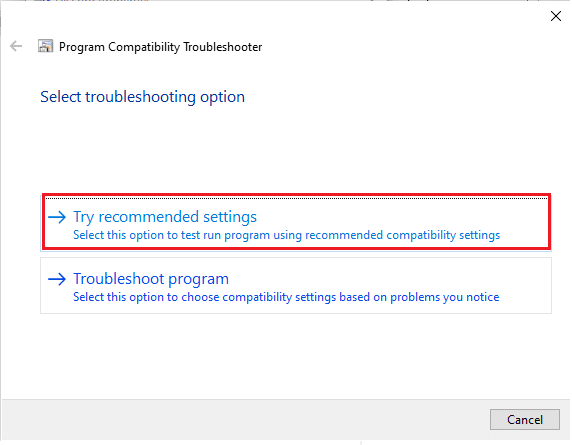
3. Cliquez sur « Tester le programme… » pour vérifier si le problème est résolu.
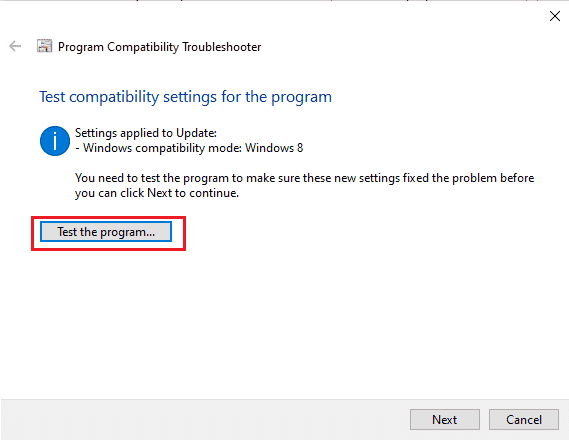
4. Cliquez ensuite sur « Suivant » pour continuer.
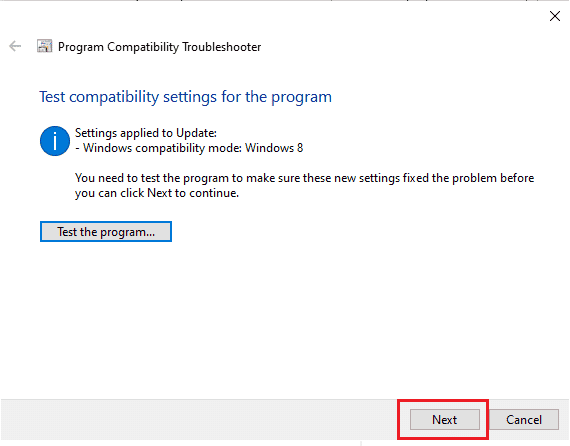
5A. Si le problème est résolu, choisissez « Oui, enregistrer ces paramètres pour ce programme ».
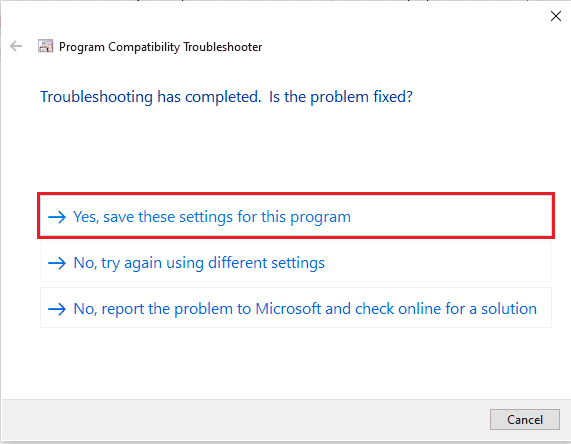
5B. Sinon, suivez les étapes suivantes.
Méthode 1F : Fermer les autres applications
Si d’autres jeux ou applications gourmandes en ressources sont exécutés en arrière-plan, cela peut impacter les performances de Discord. Fermez toutes les applications et processus d’arrière-plan en suivant les instructions de notre guide « Comment terminer une tâche dans Windows 10 ».
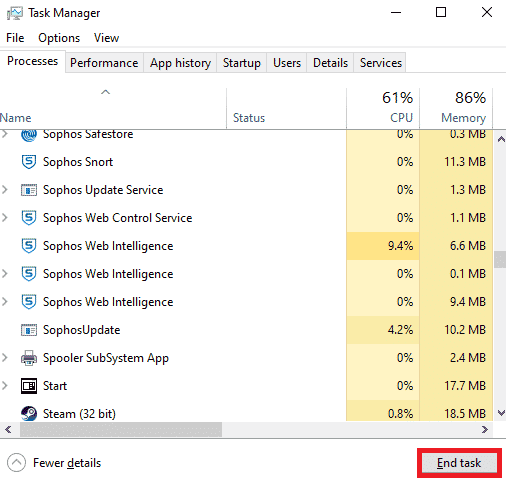
Méthode 1G : Mettre à jour Discord
Une version obsolète de Discord peut causer des problèmes de partage d’écran. Pour mettre à jour Discord, fermez tous les processus liés à l’application, lancez la mise à jour et relancez Discord.
1. Appuyez sur la touche Windows, tapez « %LocalAppData% » et cliquez sur « Ouvrir ».
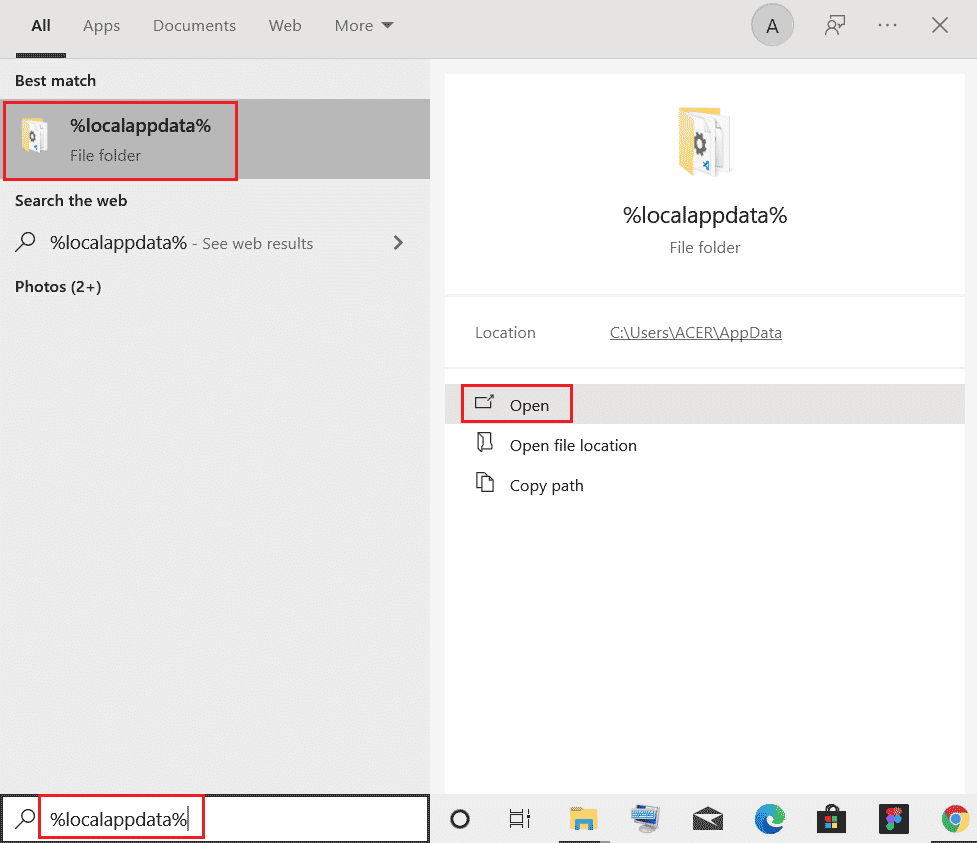
2. Double-cliquez sur le dossier « Discord » pour l’ouvrir.
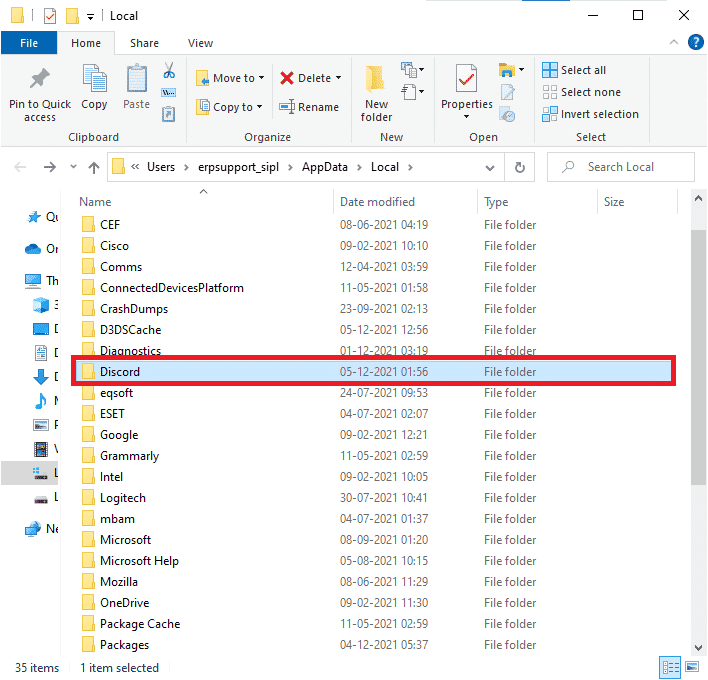
3. Double-cliquez sur l’application de mise à jour et attendez que le processus soit terminé.
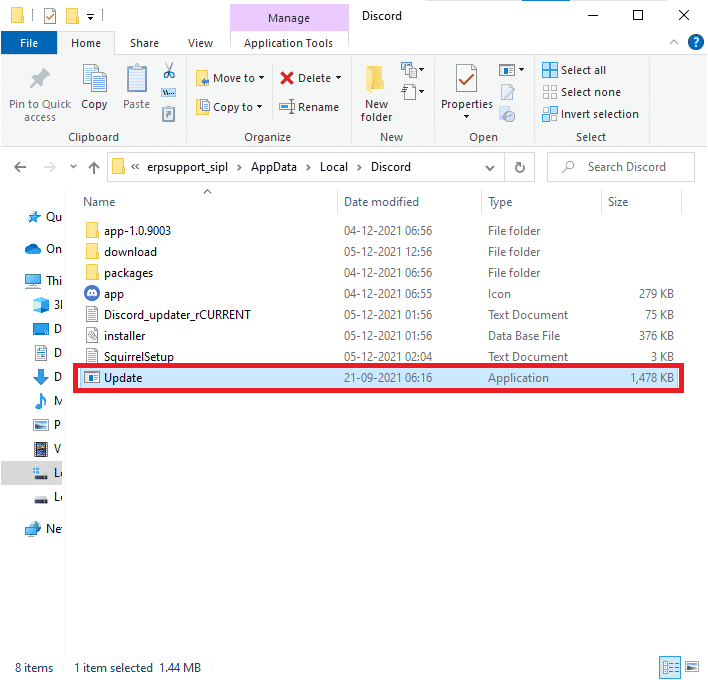
4. Enfin, relancez Discord et vérifiez si le problème est résolu.
1H. Mettre à jour Windows
Les bogues dans votre système d’exploitation peuvent également être la cause du problème. Mettez à jour votre système Windows pour les corriger. Consultez notre guide « Comment télécharger et installer la dernière mise à jour de Windows 10 » pour en savoir plus.
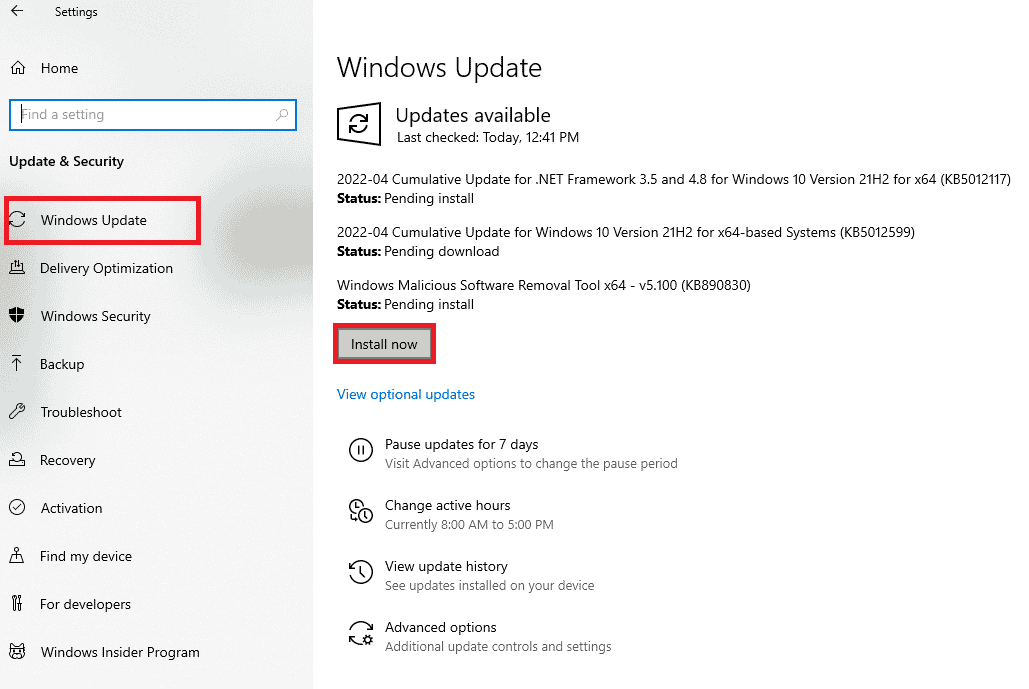
Après avoir mis à jour Windows, vérifiez si le partage d’écran fonctionne sur Discord.
Méthode 2 : Vider le cache de Discord
Supprimer les fichiers temporaires de Discord peut aider à résoudre les problèmes de partage d’écran. Suivez ces étapes :
1. Fermez Discord et cliquez dans la zone de recherche Windows.
2. Tapez « %appdata% » et cliquez sur « Ouvrir ».
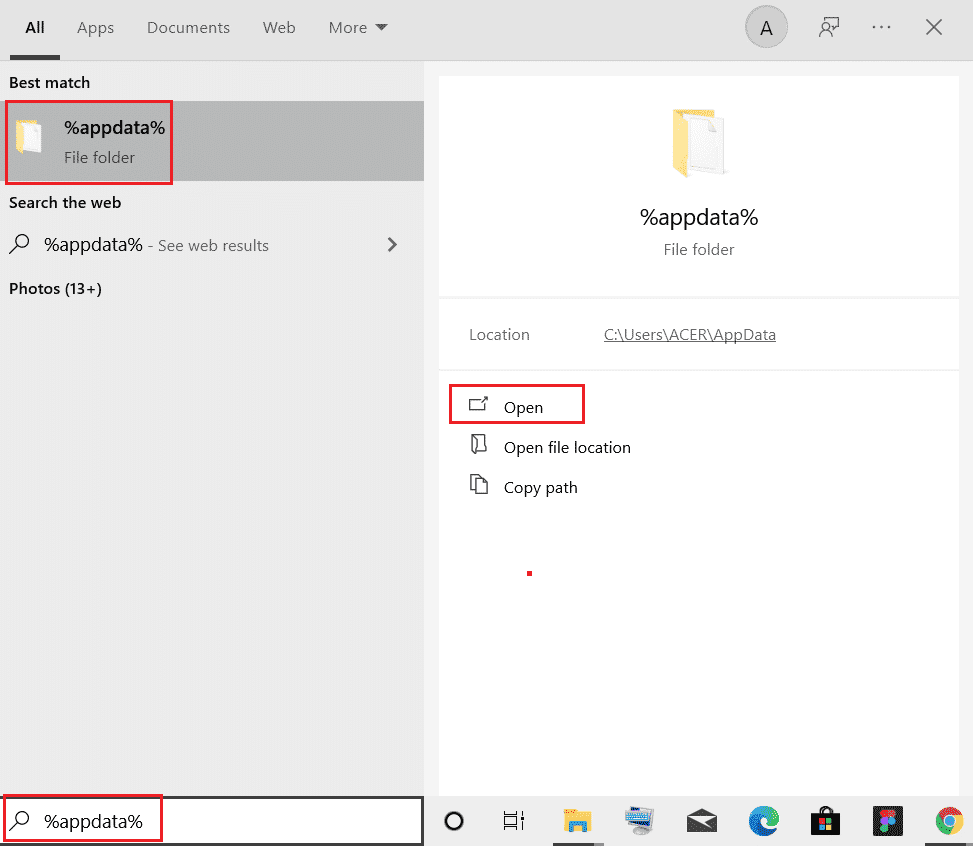
3. Faites un clic droit sur le dossier « Discord » et sélectionnez « Supprimer ».
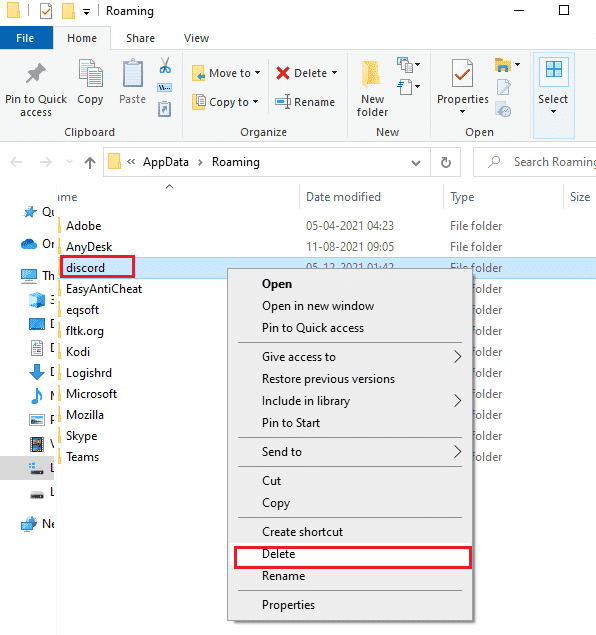
4. Appuyez à nouveau sur la touche Windows et tapez « %LocalAppData% ».
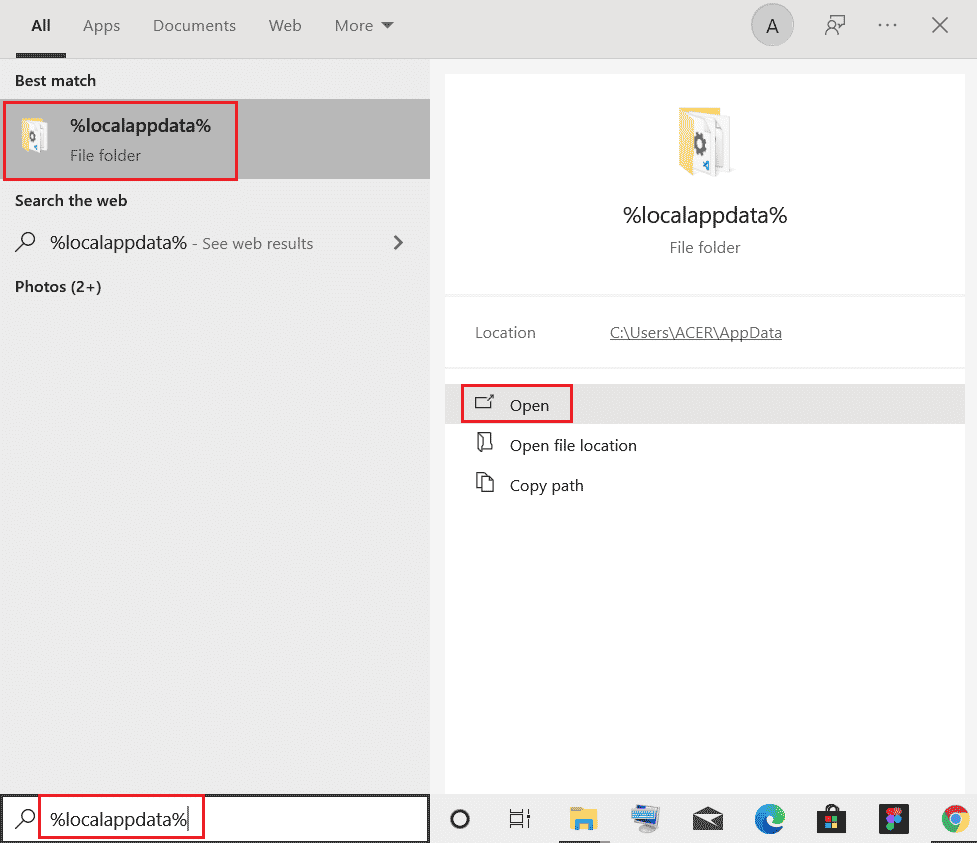
5. Recherchez le dossier « Discord » et supprimez-le comme précédemment.
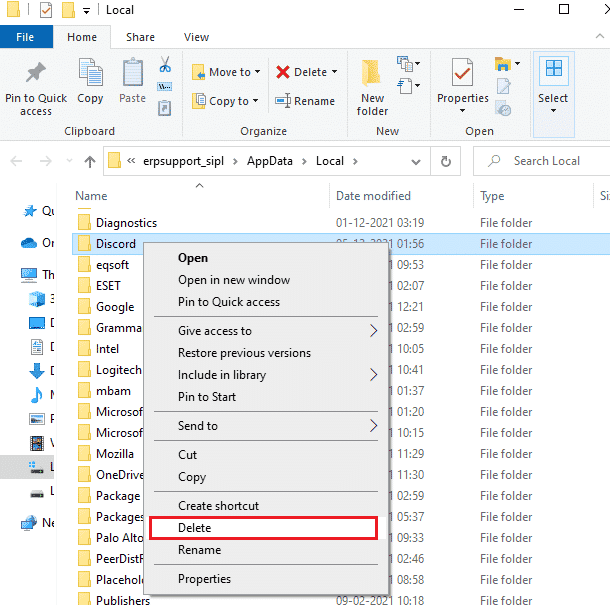
6. Redémarrez votre PC. Vous avez supprimé les fichiers de configuration corrompus de Discord. Vérifiez si le problème est résolu.
Méthode 3 : Ajouter manuellement un jeu à l’activité Discord
En général, Discord détecte automatiquement les jeux ou applications en cours d’exécution. Si ce n’est pas le cas, ajoutez manuellement le jeu à l’activité Discord pour résoudre les problèmes de partage d’écran.
1. Lancez Discord et cliquez sur l’icône en forme d’engrenage en bas à gauche de l’écran (paramètres).
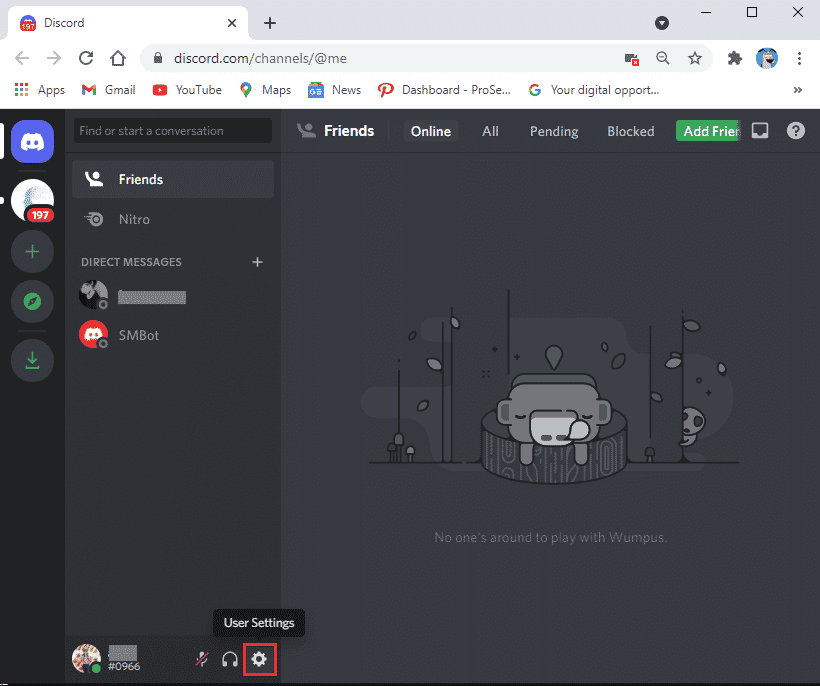
2. Sélectionnez l’onglet « Activité de jeu » dans le menu de gauche.
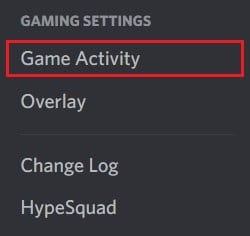
3. Cliquez sur le lien « Ajouter » à côté du texte « Je ne vois pas votre jeu ».
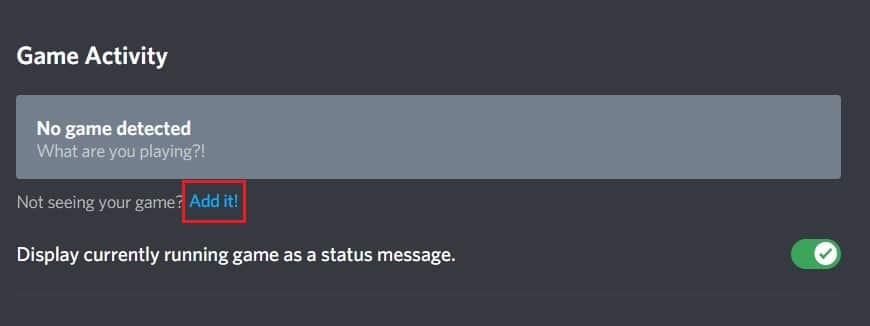
4. Une liste déroulante s’affichera. Sélectionnez l’application ou le programme concerné. Assurez-vous que l’application est ouverte, sinon Discord ne pourra pas l’identifier.
Note : Ne lancez pas Discord en tant qu’administrateur avant d’ajouter le programme à la liste.
5. Une fois l’application ajoutée, cliquez sur le bouton « Superposer » pour l’activer. Cela est indispensable si vous souhaitez partager l’application.
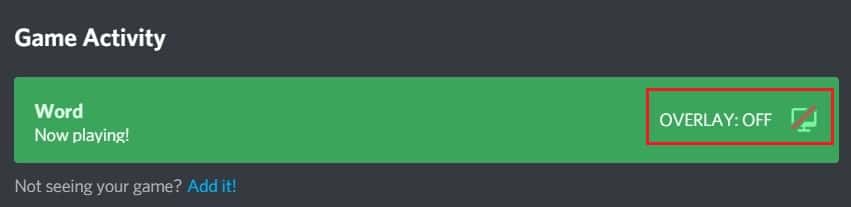
6. Essayez de partager à nouveau l’application via Discord pour voir si le problème est résolu.
Méthode 4 : Désactiver les paramètres technologiques récents
Une technologie récente de capture d’écran de Discord peut interférer avec le partage d’écran et causer un écran noir ou des scintillements. Désactivez cette option :
1. Ouvrez Discord et cliquez sur « Paramètres ».
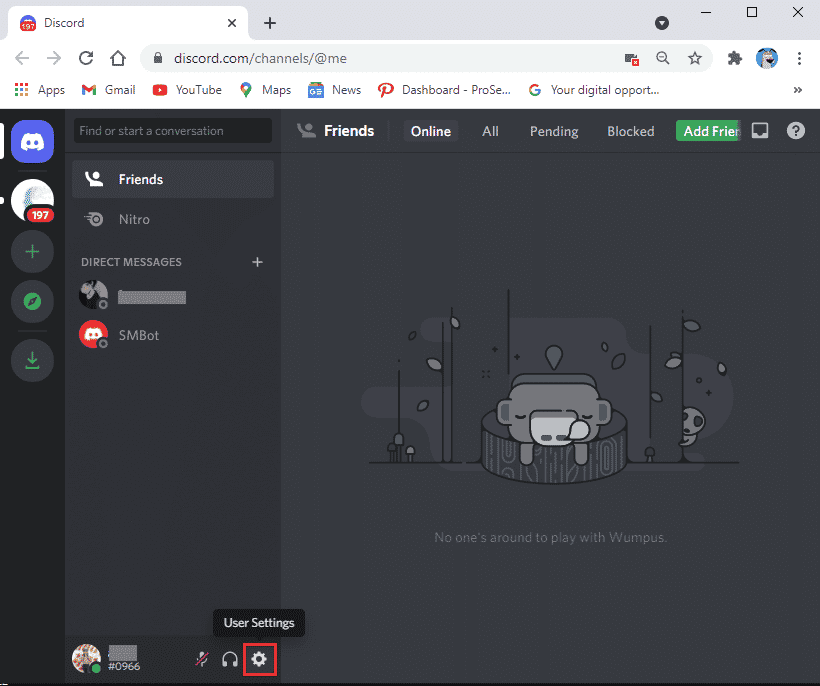
2. Cliquez sur « Voix et vidéo » dans le menu de gauche.
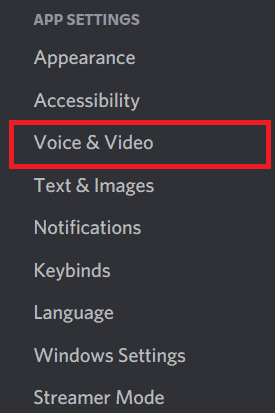
3. Désactivez l’option « Utiliser notre dernière technologie pour capturer les paramètres de votre écran ». Vérifiez si cela résout le problème.
Méthode 5 : Désactiver la méthode expérimentale
Si le problème persiste, désactivez le paramètre expérimental de l’application :
1. Fermez toutes les applications en arrière-plan, ouvrez Discord et cliquez sur « Paramètres ».
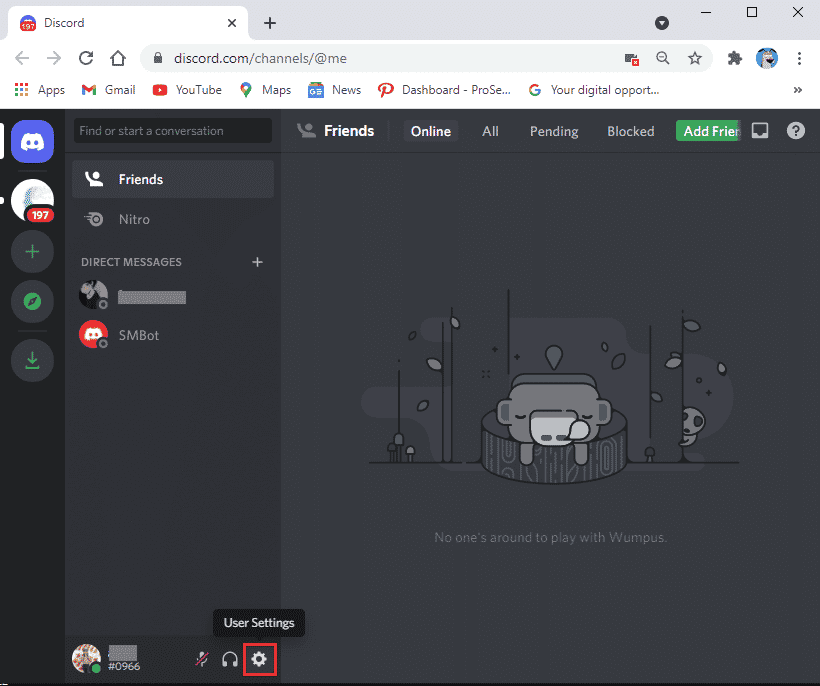
2. Cliquez sur « Voix et vidéo » dans le menu de gauche.
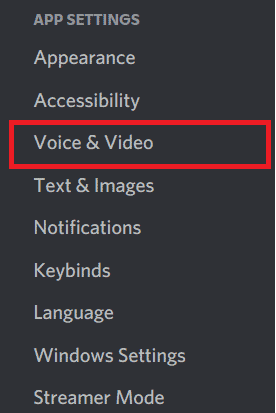
3. Désactivez « Utiliser une méthode expérimentale pour capturer l’audio ». Vérifiez si cela résout le problème.
Méthode 6 : Désactiver l’accélération matérielle
L’accélération matérielle aide l’application à gérer les ressources du processeur. Si le partage d’écran de Discord ne fonctionne pas, essayez de désactiver cette fonctionnalité :
1. Appuyez sur la touche Windows, tapez « Discord » et cliquez sur « Ouvrir ».
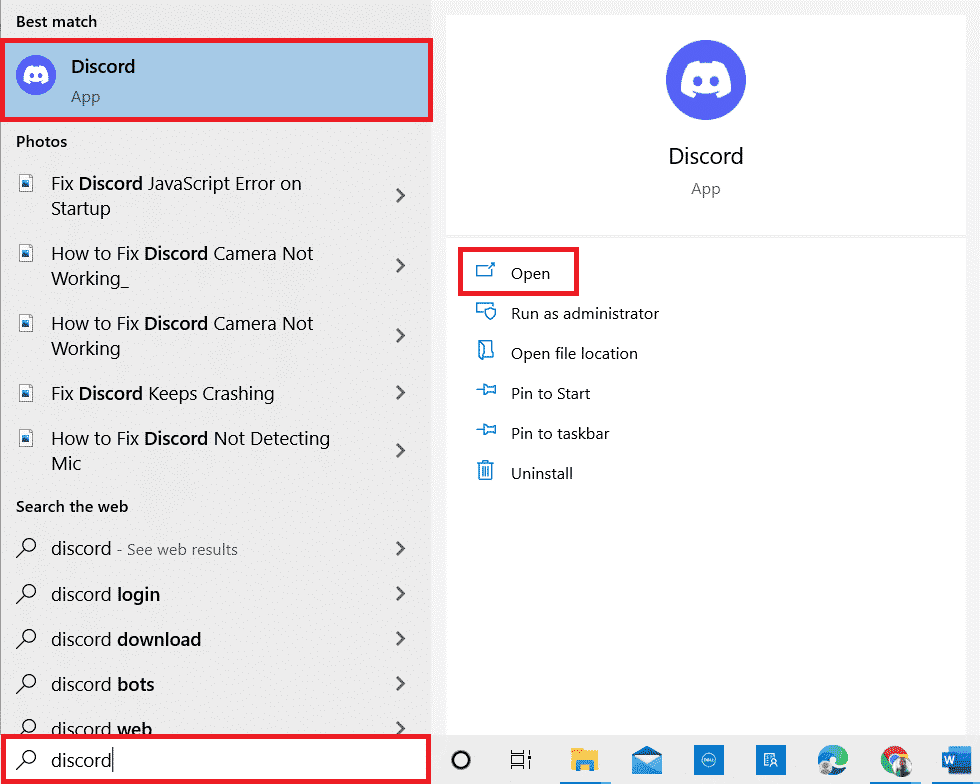
2. Cliquez sur l’icône en forme d’engrenage pour ouvrir les paramètres.
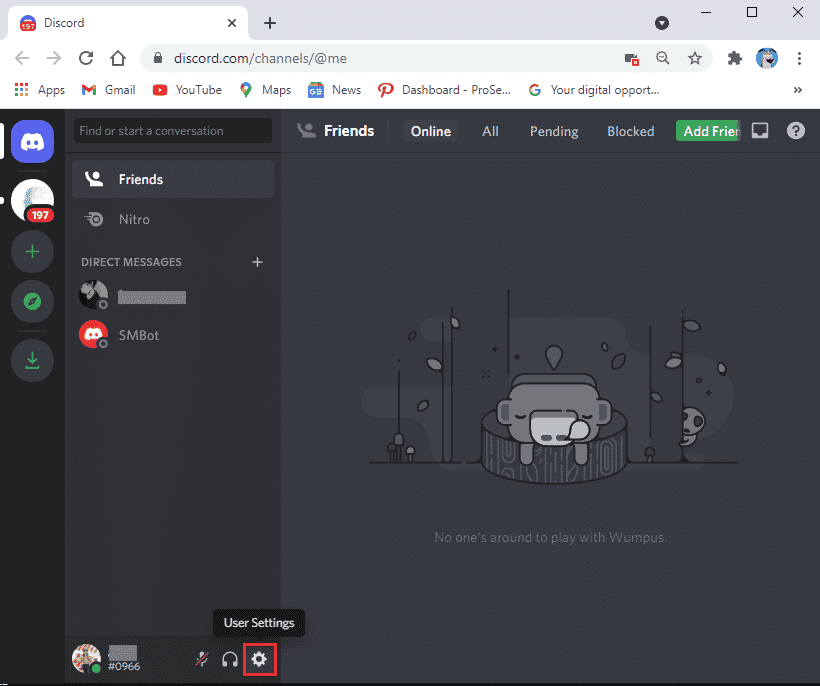
3. Cliquez sur l’option « Avancé ».
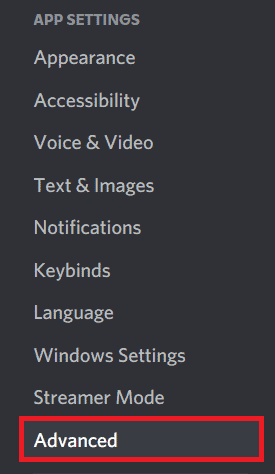
4. Désactivez l’option « Accélération matérielle ».
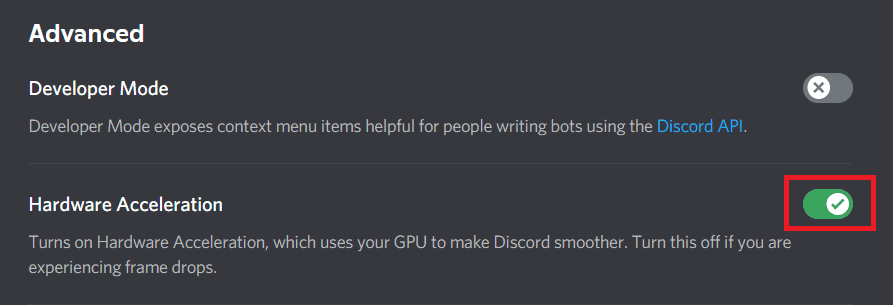
5. Cliquez sur « OK » pour confirmer.
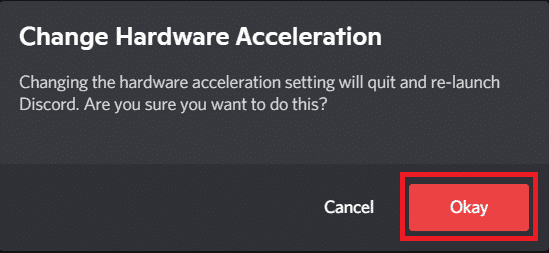
Vérifiez si le problème est résolu.
Méthode 7 : Activer le mouvement réduit
Les animations et transitions de Discord sont contrôlées par l’option « Mouvement réduit ». Activez cette option pour simplifier l’interface et améliorer les performances. Suivez ces étapes :
1. Appuyez sur la touche Windows, tapez « Discord » et cliquez sur « Ouvrir ».
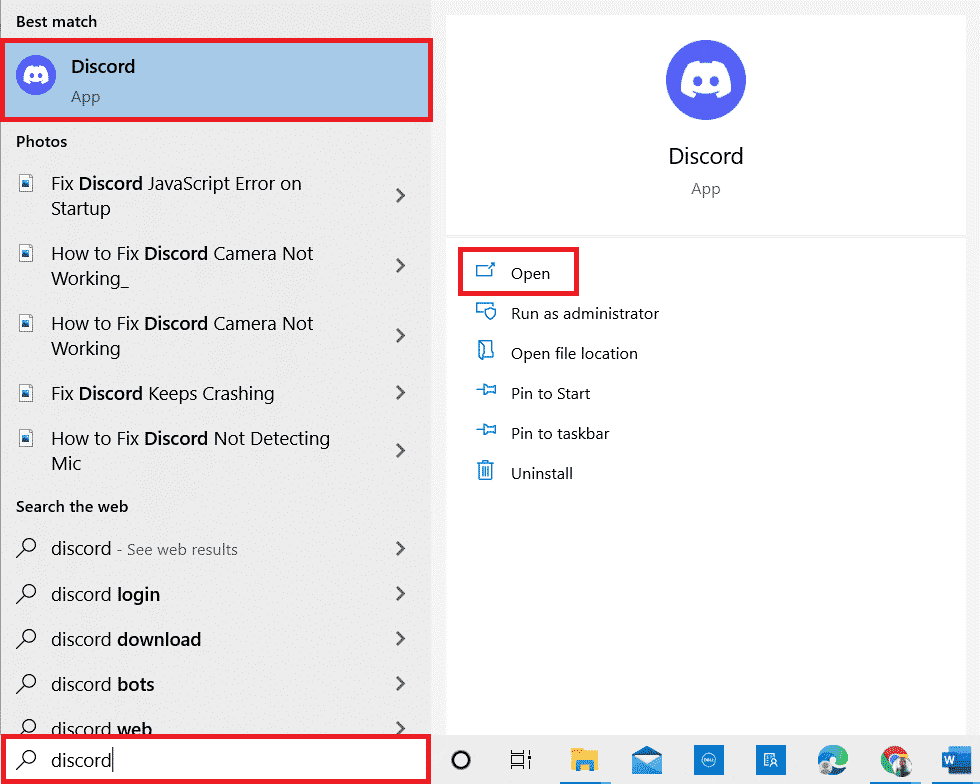
2. Cliquez sur l’icône en forme de roue dentée pour ouvrir les paramètres.
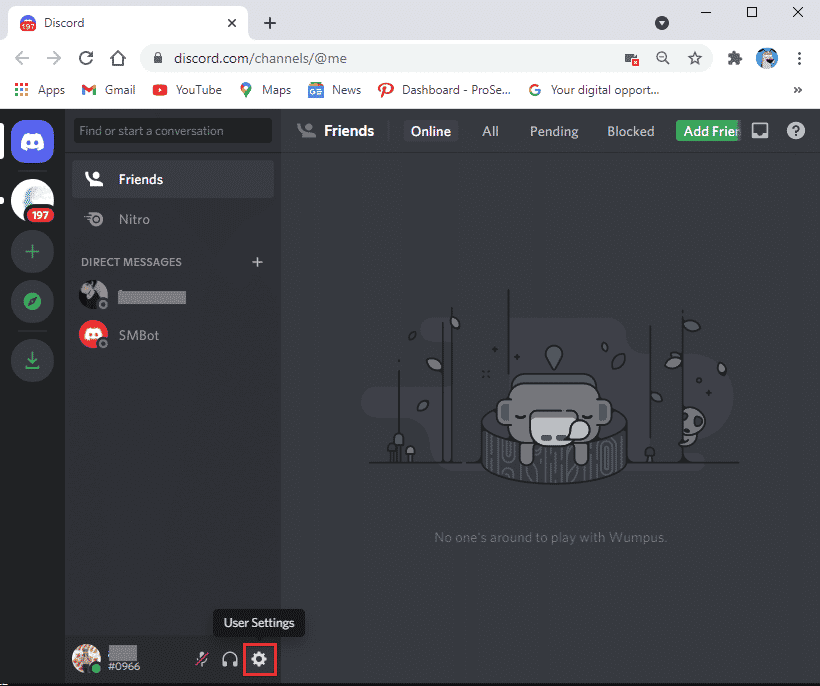
3. Allez dans l’onglet « Accessibilité ».
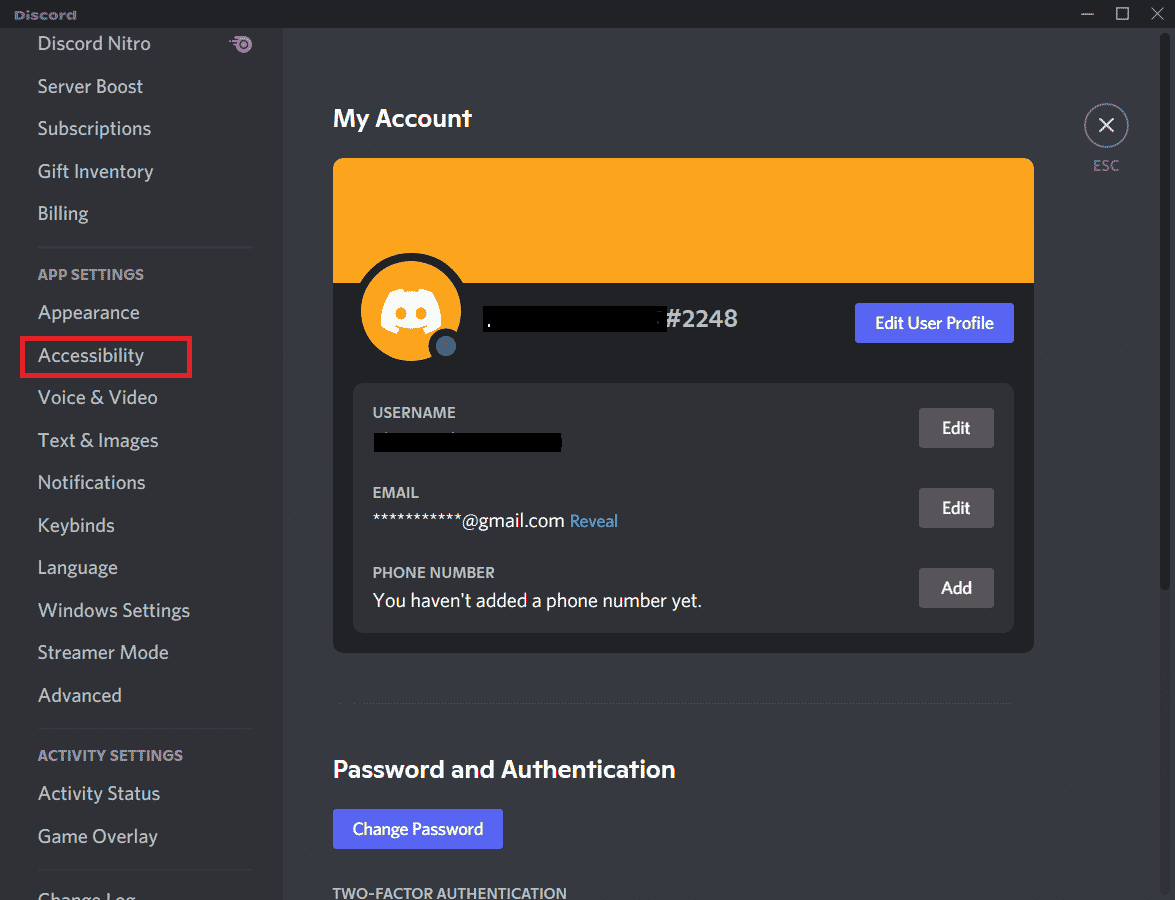
4. Activez l’option « Activer le mouvement réduit ».
Note : L’activation de cette option désactive automatiquement la lecture automatique des GIF et des emojis animés.
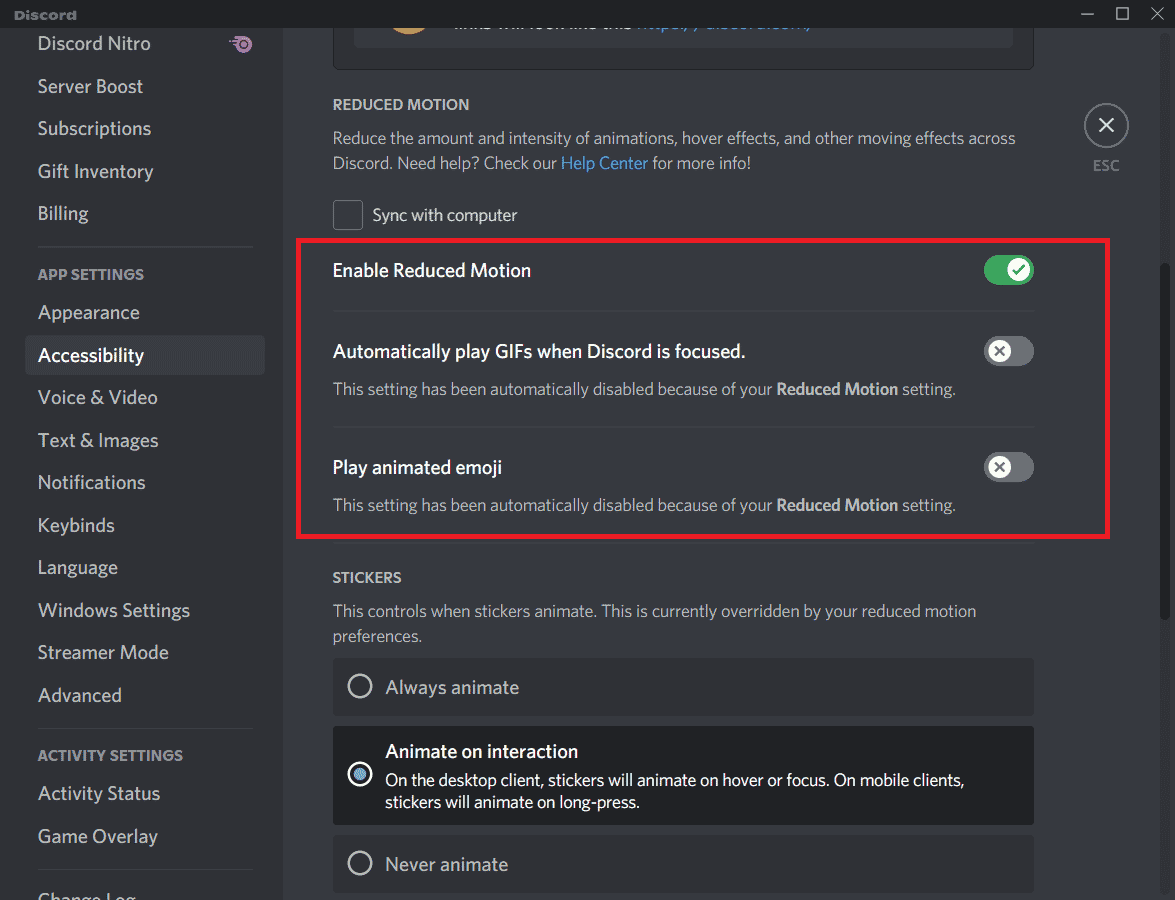
5. Redémarrez Discord et vérifiez si le problème de partage d’écran est résolu.</